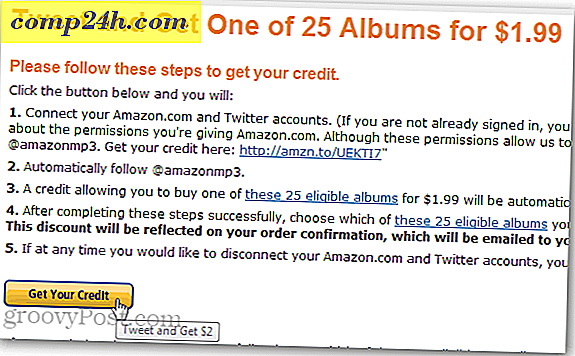Jak zmienić serwer DNS na iPhonie, iPadzie lub iPodzie Touch
iOS 7 przegląda sieć zwinnie, bez względu na to, czy korzystasz z nowej, ulepszonej aplikacji Safari, czy z alternatywnej przeglądarki internetowej, takiej jak Google Chrome lub Opera Mini. Ale jednym ze sposobów, aby wszystkie przeglądarki internetowe na iPadzie / iPhonie mogły działać lepiej, jest zmiana serwera DNS.
W kilku różnych samouczkach omówiliśmy zmianę serwera DNS na routerze lub komputerze. Serwer DNS, jak być może wiesz, jest serwerem, który rozpoznaje nazwy domen (np. lub Facebook.com) na adresy IP (np. 67.222.139.238 lub 69.63.176.13). Zwykle korzystasz z serwera DNS twojego ISP. W wielu przypadkach serwer DNS Twojego usługodawcy internetowego będzie najszybszy, ponieważ jest najbliższy Twojej lokalizacji. Ale czasami tak nie jest. Możesz dowiedzieć się, który serwer DNS jest najszybszy, uruchamiając program namebench. Wielu twierdzi również, że alternatywny DNS-podobny publiczny DNS Google lub OpenNNS jest bezpieczniejszy i bardziej niezawodny.
Bez względu na powód zmiany serwera DNS, najlepszym sposobem na to jest poprzez router. To powoduje zmianę dla wszystkich urządzeń w twojej sieci. Ale jeśli nie masz dostępu do ustawień routera, możesz zmienić serwer DNS bezpośrednio na swoim urządzeniu. Użytkownicy iPhone'a, iPada i iPoda Touch z systemem iOS 7 (w tym iPhone 5C, iPhone 5S i użytkownicy iPhone / iPod wcześniejszej generacji, którzy uaktualnili swój system operacyjny), mogą korzystać z tych instrukcji.
Zanim zaczniemy, wybierz alternatywny serwer DNS. Tu jest kilka:
- OpenDNS - Darmowy i umożliwia blokowanie stron internetowych i filtrowanie znanych złośliwych witryn.
- 208, 67.222.222
- 208, 67.220, 220
- Publiczny DNS Google - bezpłatny, nie przekierowuje do reklam, jest szybszy i bardziej niezawodny niż wiele serwerów DNS ISP.
- 8.8.8.8
- 8.8.4.4
- DynDNS - ochrona przed atakami typu "phishing", szybsze filtrowanie treści.
- 216.146.35.35
- 216.146.36.36
Wybierz jedną lub dwie, które lubisz. Możesz skonfigurować podstawowy i wtórny DNS dla iPhone'a lub iPada.
Zmiana ustawień DNS na telefonie iPhone
Pop otwórz urządzenie z systemem iOS i dotknij Ustawienia .

W ustawieniach wybierz Wi-Fi .

Poszukaj sieci Wi-Fi, której używasz do połączenia urządzenia z iOS. Na moim ekranie iPhone'a jest to slamson extreme . Stuknij ikonę informacji po prawej stronie. Wygląda jak niebieski i z kółkiem wokół niego.

W ustawieniach sieci WiFi wyszukaj pole DNS . Dotknij go.

Wpisz preferowany alternatywny serwer DNS. Możesz użyć średnika dla wielu adresów DNS. Na przykład Google Public DNS ma dwa serwery: 8.8.8.8 i 8.8.4.4. Jeśli wpiszesz je oba (8.8.8.8; 8.8.4.4), twój telefon powróci do drugiego, jeśli pierwszy nie działa.

Po zakończeniu wybierz WiFi w lewym górnym rogu, aby powrócić do menu Wi-Fi.
Przetestuj swój nowy serwer DNS, próbując odwiedzić stronę internetową. Najlepiej spróbuj tego, którego ostatnio nie odwiedziłeś. Jeśli nazwa domeny zostanie rozwiązana (np. Ładuje się strona internetowa), spróbuj utworzyć zakładkę, a następnie wczytać zakładkę. Jeśli to zadziała, wszystko gotowe.
Jeśli domena nie zostanie rozwiązana, spróbuj wpisać adres IP bezpośrednio. Na przykład zamiast wpisywać w Google.com, wpisz: http://74.125.224.72/ i zobacz, co się stanie. Jeśli to ładuje Google, to twoje serwery DNS mogą być źle skonfigurowane. Wróć i sprawdź literówki. Jeśli nic się nie ładuje, być może masz inny problem z łącznością sieciową.
A co z wymianą serwerów DNS na 4G?
Nie ma szybkiej i łatwej metody zmiany serwerów DNS (lub praktycznie żadnych innych ustawień) dla połączenia komórkowego. Możesz jailbreak lub użyć iPhone Configuration Utility. Ale omówię to w innym poście.
Wniosek
W zależności od tego, jak szybki i niezawodny jest twój domyślny serwer DNS, możesz zauważyć znaczną poprawę, przechodząc na publiczny DNS. Lub możesz korzystać z filtrowania i monitorowania zawartości stron internetowych OpenDNS na swoim iPhonie. Niezależnie od tego, po przeczytaniu tego samouczka, masz możliwość wyboru, kto rozpatrzy prośby o nazwę domeny.